Kontrolin ang iyong Android device nang walang kahirap-hirap gamit ang mga switch o iyong camera na nakaharap sa harap. Ipinapaliwanag ng gabay na ito kung paano gamitin ang Switch Access para mag-navigate, pumili ng mga item, mag-scroll, mag-type, at higit pa, lahat nang hindi direktang hinahawakan ang screen. Tamang-tama para sa mga user na may limitadong kadaliang kumilos, nag-aalok ang Switch Access ng maraming nalalaman na solusyon sa accessibility.
Pagsisimula:
- I-access ang app na Mga Setting ng iyong device.
- Mag-navigate sa Accessibility > Switch Access.
Pagse-set up ng Switch:
Si Switch Access ay sistematikong nagha-highlight ng mga item sa screen hanggang sa mapili. Pumili mula sa iba't ibang uri ng switch:
- Mga Pisikal na Switch: Ikonekta ang USB o Bluetooth switch (mga button, keyboard), o gumamit ng mga built-in na switch tulad ng mga volume button.
- Mga Switch ng Camera: Gumamit ng mga galaw sa mukha tulad ng pagngiti, pagbuka ng iyong bibig, pagtaas ng kilay, o pagtingin sa mga partikular na direksyon.
Mga Paraan ng Pag-scan:
Pagkatapos i-configure ang switch, piliin ang gusto mong paraan ng pag-scan:
- Linear Scanning: Sequential item selection.
- Row-Column Scanning: Row-by-row selection, na sinusundan ng pagpili ng item sa loob ng napiling row.
- Point Scanning: Gumamit ng mga intersecting na linya upang matukoy ang isang lokasyon, pagkatapos ay pumili.
- Pagpipilian ng Grupo: Magtalaga ng mga switch sa mga color-coded na pangkat ng mga item. Pinuhin ang mga pagpipilian sa pamamagitan ng unti-unting pagpapaliit ng mga laki ng pangkat.
Paggamit ng Mga Menu:
Kapag napili ang isang item, lalabas ang isang interactive na menu na nag-aalok ng mga pagkilos tulad ng pagpili, pag-scroll, pagkopya, pag-paste, at higit pa. Ang isang top-level na menu ay nagbibigay ng mga karagdagang kontrol para sa pag-navigate sa iyong device (mga notification, home screen, mga pagsasaayos ng volume, atbp.).
Navigation ng Camera Switch:
Gamitin ang iyong camera na nakaharap sa harap para sa hands-free nabigasyon. Kinokontrol ng mga galaw sa mukha ang pag-browse at pagpili ng app. I-customize ang sensitivity at tagal ng galaw para sa pinakamainam na performance.
Mag-record ng Mga Shortcut:
Mag-record at magtalaga ng mga kumplikadong galaw sa pagpindot (pag-pinching, pag-zoom, pag-scroll, pag-swipe, pag-double-tap) sa mga switch o opsyon sa menu. I-automate ang madalas o masalimuot na pagkilos gamit ang iisang switch activation (hal., dalawang-swipe left gesture para sa pag-ikot ng mga page ng ebook).
Mga Pahintulot Tandaan: Switch Access ay nangangailangan ng mga pahintulot ng Accessibility Service upang subaybayan ang mga aksyon, kunin ang nilalaman ng window, at obserbahan ang na-type na text.
Mga tag : Mga tool

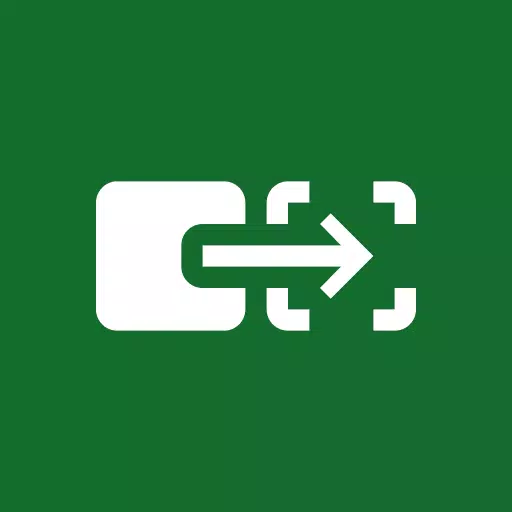
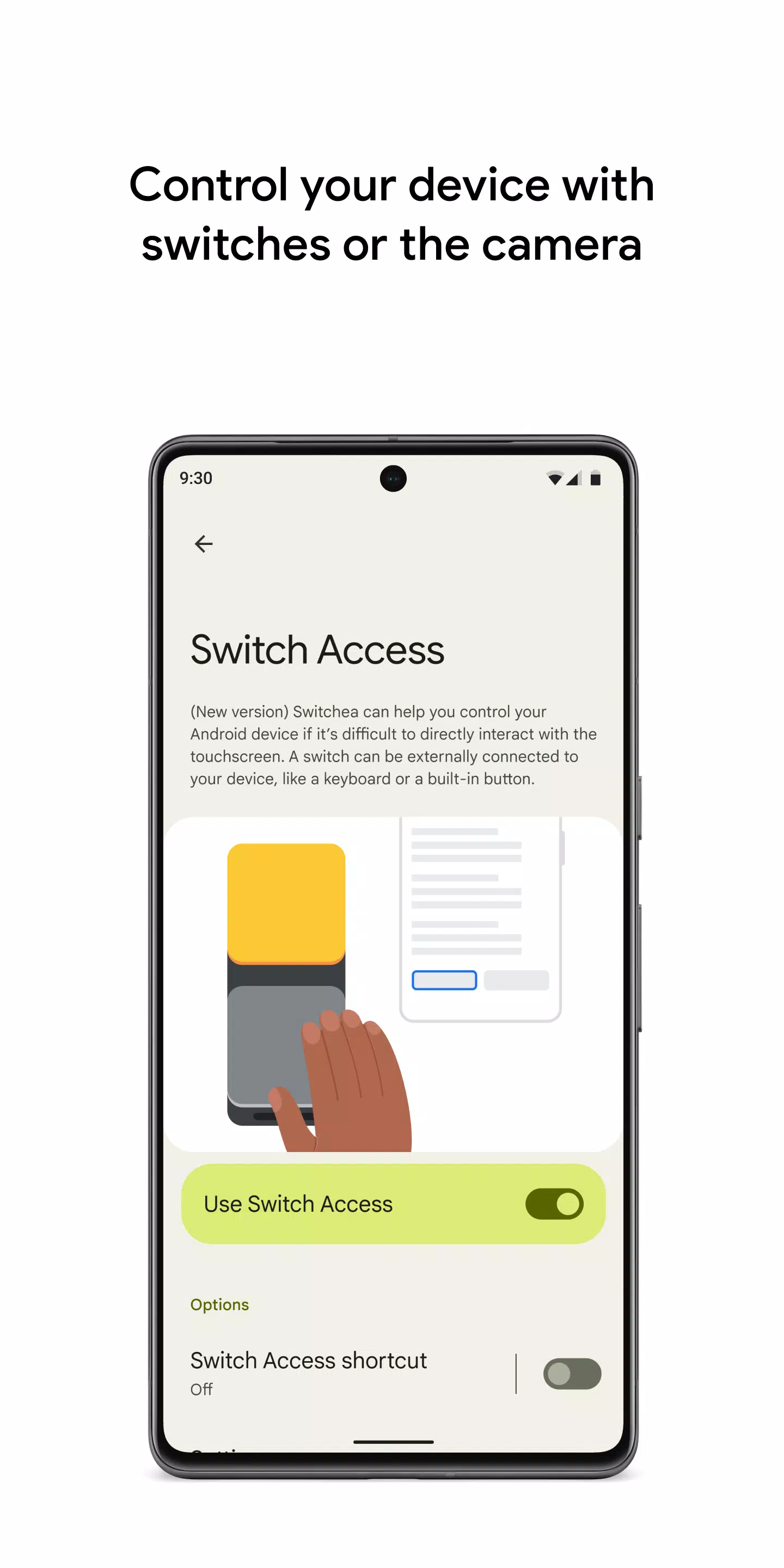
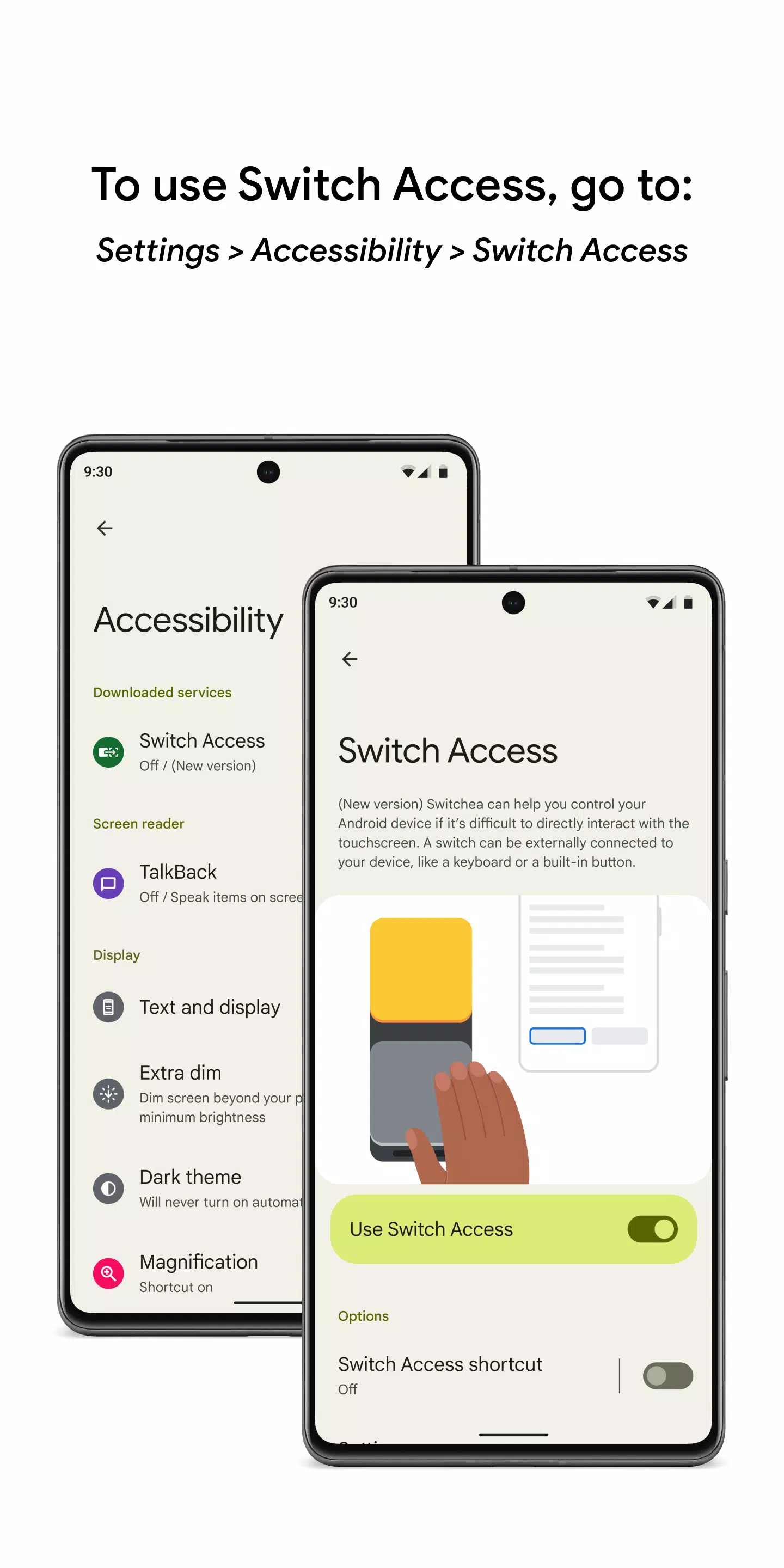
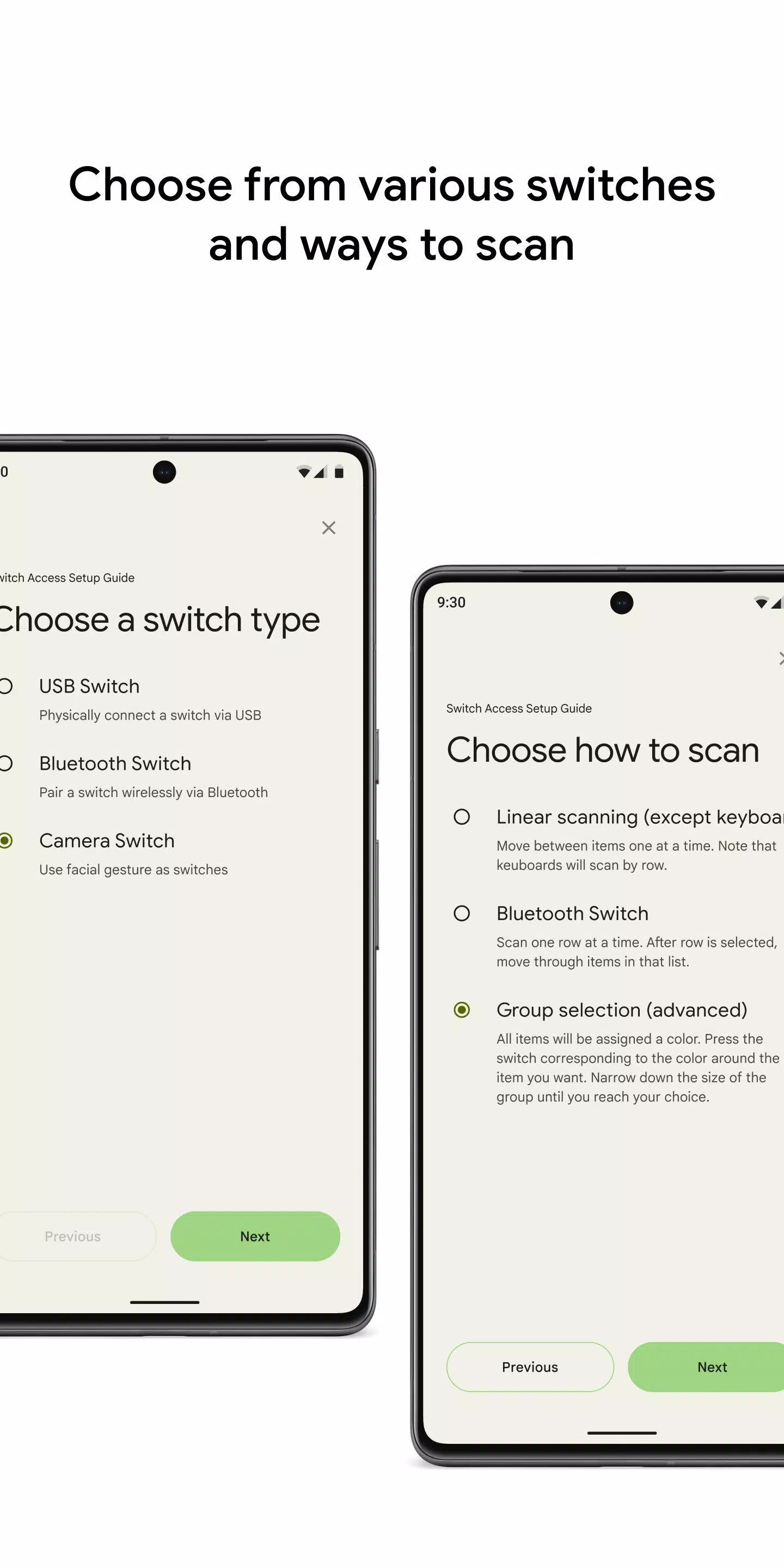
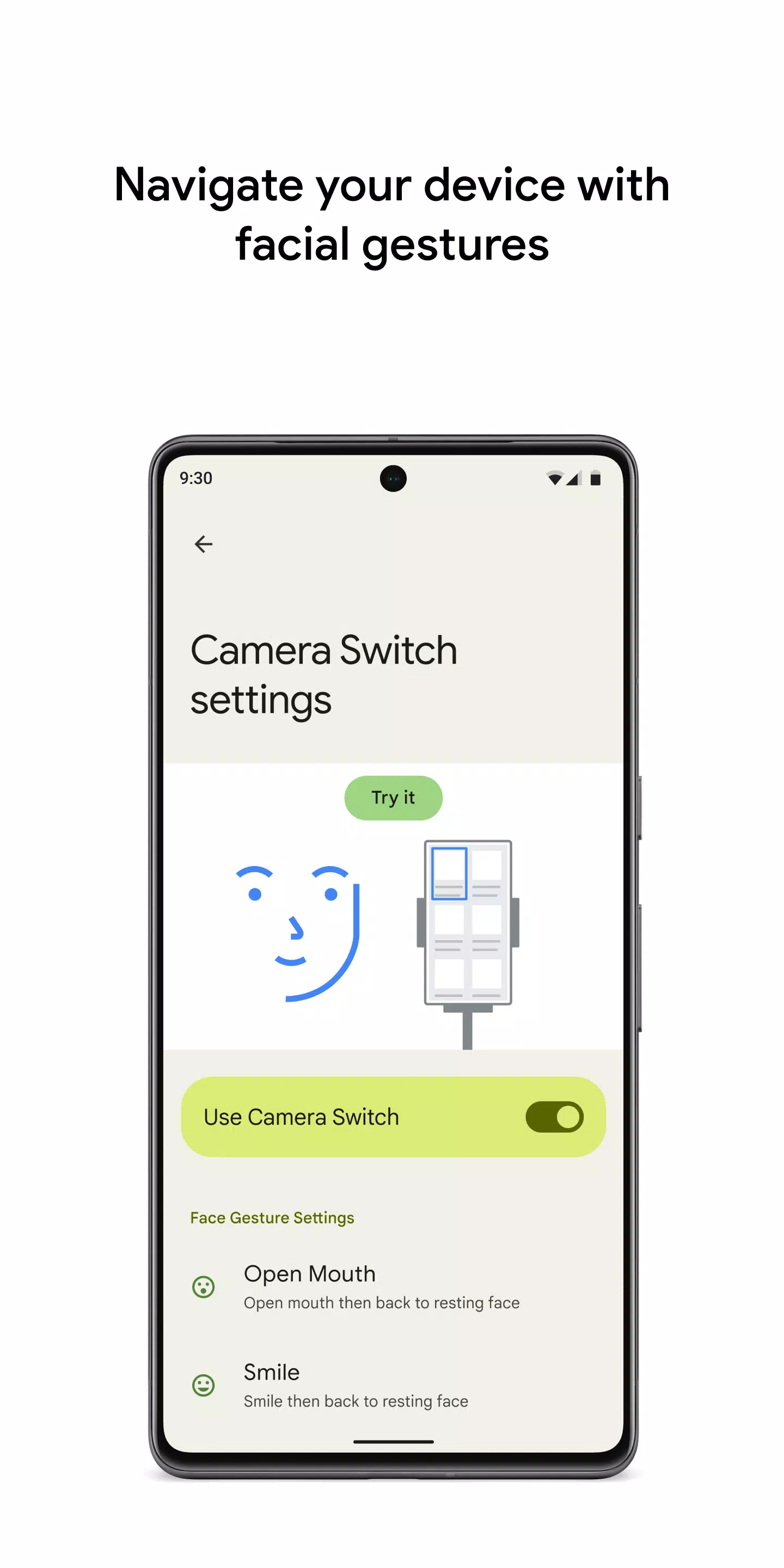



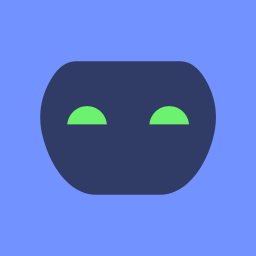
![[부모용]AhnLab V3 365 자녀보호 관리도구](https://imgs.s3s2.com/uploads/00/1719471544667d0db800be0.jpg)










